Bluetooth veergude jaoks. Kuidas heli saada sülearvutist või telefonist tavalise kõlarisüsteemi kaudu Bluetoothi kaudu?

- 846
- 256
- Ross Erdman
Bluetooth veergude jaoks. Kuidas heli saada sülearvutist või telefonist tavalise kõlarisüsteemi kaudu Bluetoothi kaudu?
Turul on juba palju kõnelejate, kodukinosid, akustilisi süsteeme, mille turul on sisseehitatud bluetooth. See võimaldab teil kuvada erinevatest seadmetest heli ilma juhtmeid kasutamata. Bluetoothi heli saate edastada nutitelefonidest, tahvelarvutitest, arvutitest, teleritest jne. D. Ja ma ei pea silmas kaasaskantavaid kõlareid, vaid suuri akustilisi süsteeme (arvutiveerud), millel on tavaliselt võimalus ühendada ainult kaabli abil (3.5 mm pistikupesa, optiline, RCA). Aga mida teha, kui meil on hea kõlarite süsteem, aga ilma Bluetoothita? Kuidas lisada tavaliste statsionaarsete veergude Bluetoothi tugi? Milliseid seadmeid selleks ja kuidas see kõik töötab? Sellest artiklist leiate vastuseid nendele ja muudele küsimustele!
Ma pole seda küsimust isegi varem mõelnud. Kuid pärast seda, kui ta tellis kaks Bluetooth -saatjat Aliexpressil ja hakkas kirjutama teleri jaoks Bluetoothi saatja artiklit (kõrvaklapid), selgus, et need saatjad ei saa heli mitte ainult Bluetoothi poolt edastada, vaid ka vastu võtta ja selle vastu võtta ja selle vastu võtta. Veerud kaabli järgi. Huvi huvides ühendasin sõna otseses mõttes minutiga saatja tema kõlarisüsteemiga 3 ühendusega 3.5 mm pistikupesa, kandis selle Rx -režiimi (vastuvõtja režiim) ja viis heli telefonist ilma sisseehitatud -in. Juba siis, kui otsustasin selle artikli kirjutada, kõndisin natuke ja leidsin kõlarite jaoks isegi spetsiaalsed Bluetooth -heli vastuvõtjad. Näiteks populaarsel Logitech -ettevõttel on selline seade. Seda nimetatakse Logitech Bluetooth Audio adapteriks. See pole odav (võrreldes Hiina Bluetooth -saatjatega), ühenduse liides 3.5 mm pistikupesa ja RCA, optilist heli väljundit pole.
Et selgeks teha, mis räägib, ütlen teile kohe, kuidas see töötab. Akustilise süsteemiga ühendatakse kaabli abil spetsiaalne helivastuvõtja ehk Bluetooth -saatja vastuvõtja režiimis. Samuti ühendatakse toide vastuvõtjaga (eraldi toiteadapteri kaudu või mis tahes adapteri, USB -pordi jms USB abil. D.). Lülitage sisse Bluetooth -vastuvõtja (mis on veergudega ühendatud), ühendame sellega mis tahes seadme (sülearvuti, telefon, tahvelarvuti) kaudu Bluetoothi kaudu ja edastage heli kõlarisüsteemile. Kõik on lihtne!
Bluetoothi helide vastuvõtja veergude jaoks
Nagu ma eespool kirjutasin, on nende ülesannete jaoks spetsiaalsed seadmed - väljundiga Bluetooth -vastuvõtjad 3.5 mm Jack ja RCA. Neid võib leida ka päringult "Bluetooth Audio adapter". Mul pole sellist seadet, kuid nagu ma sellest aru saan, on need loodud rangelt ühe ülesande täitmiseks (erinevalt Bluetooth -saatjatest) - võtke heli mis tahes Bluetooth -seadmest ja edastage see mis tahes veergude kaupa kaabl. Selliste seadmete hiina veebipoodides leiate palju. Bränditud järeltulijate hulgas saab eristada sama logitechi adapterit, ma ei leidnud teisi. Seal on ka Meizu Bluetooth Audio vastuvõtja, Xiaomi Mi Bluetooth Audio saab, kuid need sobivad rohkem kõrvaklappide jaoks.

Kui teil on vaja seadet, et aktsepteerida Bluetoothi heli ja väljundile mis tahes kõlaritele, siis sobivad sellised adapterid teile. See töötab midagi sellist:

Kuid võite minna teist teed. Osta funktsionaalsem seade - Bluetooth -saatja. Ja kasutage seda vastuvõtja režiimis.
Bluetooth -saatja heli kuvamiseks akustilisse süsteemi
Bluetoothi saatjad on palju. Olen neist artiklis juba üksikasjalikumalt rääkinud. Nad saavad Bluetoothi signaali kõrvaklappidele või kõlaritesse edastada ja võtta signaali Bluetoothi kaudu ja edastada see kaabrisse veergudesse. Mul on saatja, mille ostsin peaaegu 3 dollari eest (mis on väga odav) ja isegi ta teab, kuidas töötada Bluetoothi helivastustis. Isegi selline odav saatja kuvab telefonist kõlarisüsteemile hõlpsalt heli.
See näeb välja kõige lihtsam ja odav Bluetooth -saatja:

Kuid kallim ja keerukam mudel (toel optilise heli sissepääsu/väljundi jaoks):

Saadajate kohta saate lugeda ülaltoodud lingi järgi. Edasine artiklis näitan, kuidas neid täpselt akustiliste süsteemidega kasutada.
Lisage tavakõlarite Bluetoothi tugi
Näitan ühenduse näitel Bluetooth -saatja kaudu. Esiteks kaaluge lihtsa eelarvemudeli ühendamist. Minu veerud on kõige tavalisemad (Edifier R2700). Neil on võimalus pärast 3 -d ühendust luua.5 mm pistikupesa (RCA kollektsioonides ise) ja seal on optiline audit. Nii et selliste veergude jaoks sobib peaaegu iga saatja. Olge saatja valimisel ettevaatlik (täpsemalt kaabel). Näiteks minu veergudes pole tavalist sissepääsu 3.5 mm tungraud. Seal on ainult RCA. See tähendab, et kaablit on vaja 3.5 mm Jack - RCA. Kui saatja 3.5 mm heli väljund.
Kuidas see töötab:
- Ühendage Bluetooth -saatja võimsusega. Iga saatja peab olema ühendatud toiteallikaga. On mudeleid, millel on sisseehitatud aku. Märg (laadimine) Saatja võib olla mis tahes seadme USB -pordist või mis tahes toiteadapteri kaudu (telefonist, tahvelarvutist). Kuid on soovitav, et võimsusadapter annab välja 5 V, 1A.
- Peate saatja ühendama veergudega kaabli abil. Kui teie saatjal on optiline heli väljund ja kõlaritel on optiline audit - kasutage seda. Kui ei, siis kasutage 3.5 mm Jack, RCA.
- Võib -olla peate veergudes töörežiimi vahetama. Valige audit (heliallikas), millele ühendasite saatja. Tavaliselt vastutab selle eest nupp "sisend".
- Saatja tuleb lülitada heli vastuvõtja režiimi (RX). Kallitel mudelitel saab seda teha eraldi lülitiga korpuses. Odava - sisselülitamise sisselülitamine - lahtiühendamine ja kordusühendus saatja võimsusel (ühendatud USB -pordiga, välja tõmmatud ja uuesti ühendatud). Nii et indikaator ei vilgu punaseks, vaid siniseks. Soovitav on vaadata spetsiaalselt teie seadmes juhiseid.
- Pärast ühendamist lülitame sisse oma seadme Bluetoothi (telefon, tahvelarvuti, sülearvuti, PC) ja valime saatja saadaolevate seadmete loendist ja ühendage sellega. See määratletakse kõrvaklappidena (peakomplekt) ja sellel on võimalik heli kuvada. Ja ta juba omakorda edastab heli veergudele kaabli kaudu. Kui ilmub PIN -koodi päringu ühendamisel, proovige sisestada: 0000, 1111, 8888 või 1234.
Näitan, kuidas see praktikas välja näeb. Ühendame saatja võimsuse ja veergudega. Kontrollime, kas see lülitatakse RX -režiimi (kirjutasin sellest ülaltoodud, 4 punkti).

Kui saatja vilkub aktiivselt siniselt, on ühenduse jaoks saadaval saatja. Me lihtsalt ühendame sellega mis tahes Bluetooth -seadmest ja kuvame heli (nagu tavalistel Bluetooth -kõrvaklappidel või kaasaskantava veeruga).
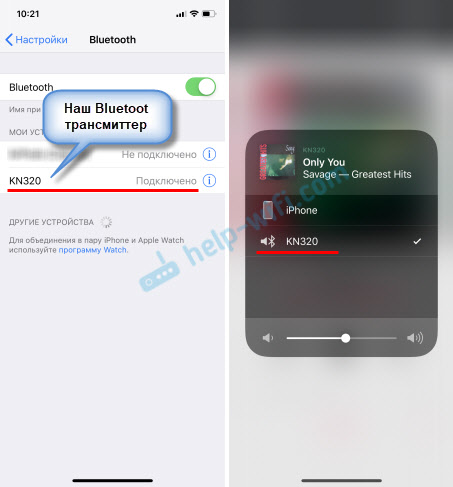
Kuna mul on veel üks saatja, kallim ja funktsionaalsem, siis vaatame tema eeskuju. Kõik on peaaegu sama, ainult vastuvõtja režiim (RX) ja ühenduse režiimi aktiveerimine toimub pisut erinev. Ja ühendame selle veergudega läbi optilise helikaabli.
Saatjal ühendame optilise kaabli "SPDIF Out RX" -ga. Pordi veergudel "optiline" (kaevandusel on see nn). Lisaks peate saatjal vahetama RX -režiimi (heli vastuvõtja) ja "SPDIF" (optiline). Kui pärast 3.5 mm tungraua ühendamine, seejärel pange aux.

See näeb välja ühendusskeem:

Lubage mul teile meelde tuletada, et saatja peaks töötama RX -režiimis. Lülitage see sisse ja vajutades inklusioonklahvi topelt, aktiveerige ühendusrežiim (muutke see nähtavaks teistesse seadmetesse). Indikaator peab aktiivselt vilkuma sinist. Kõik võib teie saatjal olla pisut erinev, vaadake juhiseid.
Jääb ainult ühenduse loomine Bluetooth -saatjaga telefonist või muust seadmest ja saate Bluetooth -i statsionaarsetel kõlaritel muusikat kuulata.
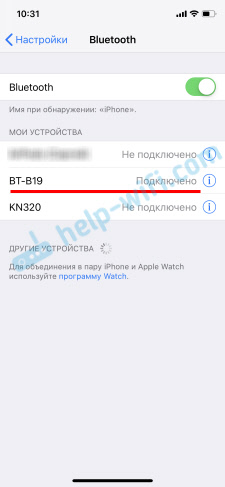
Sõna otseses mõttes 2-3 dollari eest (umbes samad kulud odavaima saatjaga) saate lisada peaaegu kõigi veergude jaoks Bluetoothi tuge. Isegi mõne vana mudeli puhul, kuna need on kõige tõenäolisemalt ühendatud pärast 3.5 mm tungraud või RCA. Pärast seda on võimalik ühendada heli mis tahes seadmest ilma juhtmeteta akustilise süsteemiga, ilma juhtmeteta ja juhtmeteta. See skeem sobib ka muusikakeskuste, autoraadio ja muude seadmete jaoks, millel on AUX.
Bluetooth töötab telefonides, tahvelarvutites ja muudes mobiilseadmetes ilma seadeteta. Kuid sülearvutites ja personaalarvutites võib olla probleeme. Igaks juhuks jätan lingid mõnele artiklile, mis võivad olla kasulikud, kui soovite oma statsionaarset arvutit ühendada, või sülearvuti Bluetooth -saatjaga.
- Bluetoothi seade arvutis (PC). Bluetooth -adapteri ja juhi paigaldamise ühendamine
- Kuidas lubada sülearvutis Bluetoothi?
- Kuidas lubada ja konfigureerida Bluetoothi sülearvutis Windows 10 -ga
Jagage kommentaarides, kuidas te kõik ühendasite ja seadistasite. Milliseid seadmeid te kasutate ja milliseid kõlarite heli kuvate. Kui te ei saaks midagi konfigureerida või kui teil on küsimusi seadmete valiku kohta, võite küsida küsimusi, proovin öelda.
- « Kuidas Windows 10 -s kohaliku võrgu seadistada? Üldised juurdepääsu parameetrid ja üldine juurdepääs kaustale Windows 10
- Kuidas keelata teatisi ooperi, Chrome'i, Yandexi brauseri, Mozilla Firefoxi, Edge saitidelt? Brauseri teavitustegemine »

